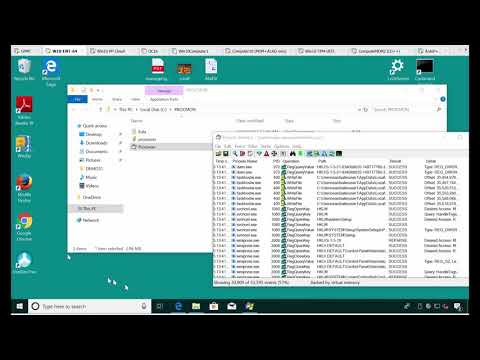Ha úgy találja, hogy a te Windows Update a Windows 10, a Windows 8.1, a Windows 8, a Windows 7 és a Windows Vista rendszeren futó frissítések letöltéséhez 0% -ra, vagy bármely más értékre töltődik, akkor ez a bejegyzés segít megoldani a problémát.
A Windows Update letöltötte a frissítéseket
Ha a Windows Update megjeleníti a rendelkezésre álló frissítéseket, és a számítógép elkezdi letölteni őket, akkor előfordulhat, hogy valamikor megakad, és leállítja a letöltést. Ez állandó számot fog mutatni, de nem lesz semmi előrelépés. A számadat 0%, 23%, 33% vagy bármely más lehet, de minden alkalommal, amikor megpróbálod letölteni a frissítéseket, úgy találod, hogy az adott számra ragadt, még akkor is, ha egy órán át hagyja két. Ezzel a kérdéssel szembesültem, és a letöltés 23% -ra állt, amikor megpróbáltam a Windows Insider Builds-et beszerezni.

A WinX menüből nyissa meg a Parancssor (Admin) parancsot. Írja be a következőt a másik után, és nyomja meg az Enter billentyűt:
net stop wuauserv
net stop bits
Ez leállítja a Windows Update szolgáltatásokat.

Következő böngészés a C: Windows SoftwareDistribution mappát, és törölje az összes fájlt és mappát belülről. Nyomja meg a Ctrl + A gombot az Összes kiválasztása, majd a Törlés lehetőséghez.

Ha a fájlok használatban vannak, és egyes fájlokat nem tud törölni, indítsa újra a készüléket. Az újraindítás után futtassa újra a fenti parancsokat. Most már képes lesz törölni az említett fájlokat Szoftver terjesztés mappát.
Miután kiürítette ezt a mappát, újraindíthatja a számítógépet, vagy a következő parancsokat egyenként írhatja a CMD-be, és a Windows Update-hez kapcsolódó szolgáltatások újraindításához nyomja meg az Enter billentyűt.
net start wuauserv
net start bits
Futtassa újra a Windows Update programot.


Ez nekem működött, és remélem, ez neked is.
Ha nem, akkor próbálkozhat:
Futtassa a Windows modul telepítőjét
A Windows Module Installer egy beépített Windows 10 szolgáltatás. Lehetővé teszi a rögzített Windows-frissítések javítását.
Ennek használatához nyissa meg az adminisztrátori jogosultságokkal rendelkező parancssort.
Írja be a következőt, és nyomja meg az Enter billentyűt:
SC config trustedinstaller start=auto
Miután sikeresen végrehajtották, meg kell jelennie [ SC] ChangeServiceConfig SUCCESS megjelenik a parancssori konzolon belül.

Nézze meg ezt a bejegyzést, ha a Windows frissítések telepítése nem sikerül.
Ha semmi sem segít, letöltheti a Windows 10 ISO-t, és frissen telepíthet.
Olvas: Miért okoz némi fájdalmat a Windows 10 frissítése?